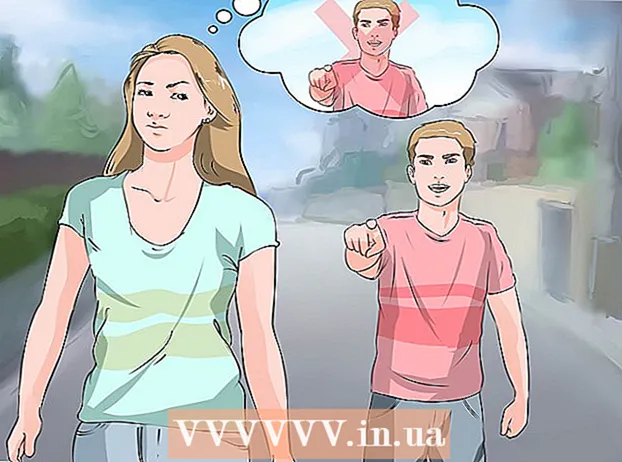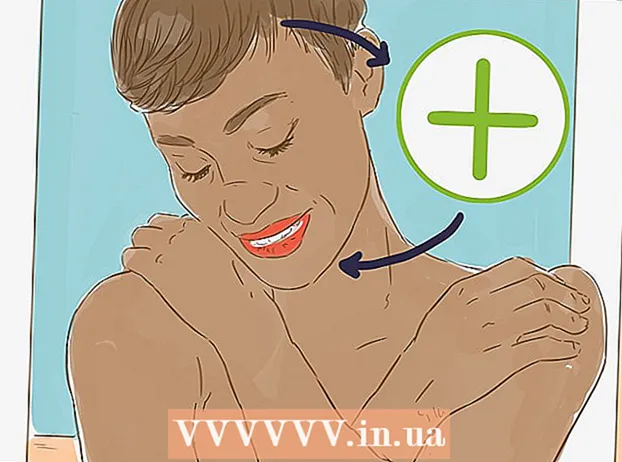Autor:
Virginia Floyd
Data De Criação:
8 Agosto 2021
Data De Atualização:
22 Junho 2024

Contente
- Passos
- Método 1 de 5: Netgear
- Método 2 de 5: Linksys
- Método 3 de 5: Belkin
- Método 4 de 5: D-Link
- Método 5 de 5: outro roteador
- Avisos
Se você redefinir a senha no roteador, poderá abrir sua página de configuração e fazer alterações nas configurações. Para redefinir a senha no roteador, você precisa restaurar as configurações padrão pressionando um botão especial no próprio roteador.
Passos
Método 1 de 5: Netgear
 1 Ligue o roteador Netgear e aguarde um minuto até que ele seja inicializado.
1 Ligue o roteador Netgear e aguarde um minuto até que ele seja inicializado. 2 Encontre o botão “Restaurar configurações de fábrica”, que tem uma linha vermelha ao redor e está rotulado de acordo.
2 Encontre o botão “Restaurar configurações de fábrica”, que tem uma linha vermelha ao redor e está rotulado de acordo. 3 Pressione e segure o botão Restaurar configurações de fábrica por sete segundos. Pressione o botão com um objeto fino, como um clipe de papel esticado.
3 Pressione e segure o botão Restaurar configurações de fábrica por sete segundos. Pressione o botão com um objeto fino, como um clipe de papel esticado. 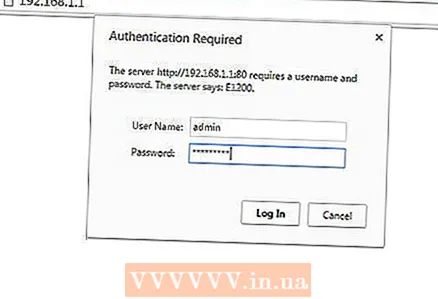 4 Solte o botão quando a luz de energia começar a piscar e deixe o roteador reiniciar totalmente. A senha no roteador será redefinida quando o indicador de energia parar de piscar e ficar verde ou branco. A nova senha padrão é a palavra "senha" (sem aspas).
4 Solte o botão quando a luz de energia começar a piscar e deixe o roteador reiniciar totalmente. A senha no roteador será redefinida quando o indicador de energia parar de piscar e ficar verde ou branco. A nova senha padrão é a palavra "senha" (sem aspas).
Método 2 de 5: Linksys
 1 Localize o botão "Reiniciar" no roteador Linksys. Este pequeno botão redondo está localizado na parte traseira do roteador e é rotulado em vermelho.
1 Localize o botão "Reiniciar" no roteador Linksys. Este pequeno botão redondo está localizado na parte traseira do roteador e é rotulado em vermelho.  2 Ligue o roteador, aguarde a inicialização e pressione e segure o botão de reinicialização por 10 segundos. O indicador de energia piscará.
2 Ligue o roteador, aguarde a inicialização e pressione e segure o botão de reinicialização por 10 segundos. O indicador de energia piscará. - O botão reset em roteadores Linksys mais antigos deve ser mantido pressionado por 30 segundos.
 3 Desconecte o roteador da tomada elétrica e conecte-o novamente.
3 Desconecte o roteador da tomada elétrica e conecte-o novamente.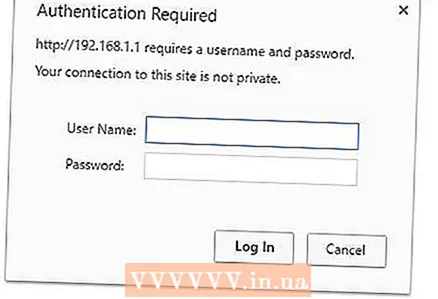 4 Aguarde até que o indicador de energia pare de piscar - isso levará cerca de um minuto. A senha no roteador será redefinida. Não existe uma nova senha por padrão, ou seja, para abrir a página de configuração do roteador, a linha da senha deve ser deixada em branco.
4 Aguarde até que o indicador de energia pare de piscar - isso levará cerca de um minuto. A senha no roteador será redefinida. Não existe uma nova senha por padrão, ou seja, para abrir a página de configuração do roteador, a linha da senha deve ser deixada em branco.
Método 3 de 5: Belkin
 1 Localize o botão "Reiniciar" em seu roteador Belkin. Este pequeno botão redondo está localizado na parte traseira do roteador e está devidamente rotulado.
1 Localize o botão "Reiniciar" em seu roteador Belkin. Este pequeno botão redondo está localizado na parte traseira do roteador e está devidamente rotulado.  2 Ligue o roteador, aguarde a inicialização e mantenha pressionado o botão de reinicialização por 15 segundos.
2 Ligue o roteador, aguarde a inicialização e mantenha pressionado o botão de reinicialização por 15 segundos.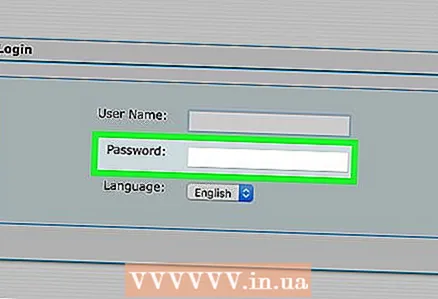 3 Aguarde pelo menos um minuto para que o roteador reinicie completamente. Seu roteador Belkin será redefinido para as configurações de fábrica. Não existe uma nova senha por padrão, ou seja, para abrir a página de configuração do roteador, a linha da senha deve ser deixada em branco.
3 Aguarde pelo menos um minuto para que o roteador reinicie completamente. Seu roteador Belkin será redefinido para as configurações de fábrica. Não existe uma nova senha por padrão, ou seja, para abrir a página de configuração do roteador, a linha da senha deve ser deixada em branco.
Método 4 de 5: D-Link
 1 Ligue o roteador e espere que ele inicialize.
1 Ligue o roteador e espere que ele inicialize. 2 Pressione e segure o botão Reset por 10 segundos. Pressione o botão com um objeto fino, como um clipe de papel esticado.
2 Pressione e segure o botão Reset por 10 segundos. Pressione o botão com um objeto fino, como um clipe de papel esticado.  3 Solte o botão de reinicialização após 10 segundos e aguarde até que o roteador reinicie totalmente.
3 Solte o botão de reinicialização após 10 segundos e aguarde até que o roteador reinicie totalmente.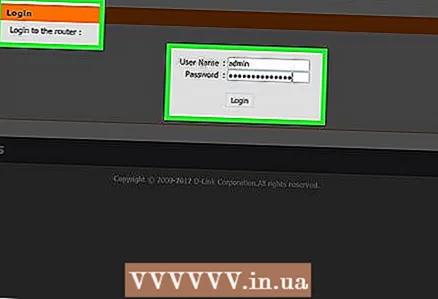 4 Aguarde pelo menos 15 segundos após a reinicialização do roteador antes de alterar suas configurações. Não existe uma nova senha por padrão, ou seja, para abrir a página de configuração do roteador, a linha da senha deve ser deixada em branco.
4 Aguarde pelo menos 15 segundos após a reinicialização do roteador antes de alterar suas configurações. Não existe uma nova senha por padrão, ou seja, para abrir a página de configuração do roteador, a linha da senha deve ser deixada em branco.
Método 5 de 5: outro roteador
 1 Ligue o roteador e espere que ele inicialize.
1 Ligue o roteador e espere que ele inicialize. 2 Localize o botão “Reiniciar” no roteador. Na maioria dos casos, ele será marcado com as marcações apropriadas. Caso contrário, procure um botão pequeno ou um botão rebaixado que só pode ser pressionado com um objeto fino, como um clipe de papel esticado.
2 Localize o botão “Reiniciar” no roteador. Na maioria dos casos, ele será marcado com as marcações apropriadas. Caso contrário, procure um botão pequeno ou um botão rebaixado que só pode ser pressionado com um objeto fino, como um clipe de papel esticado.  3 Pressione e segure o botão reset por 10-15 segundos. As configurações do roteador serão redefinidas para os padrões de fábrica, incluindo a senha.
3 Pressione e segure o botão reset por 10-15 segundos. As configurações do roteador serão redefinidas para os padrões de fábrica, incluindo a senha. 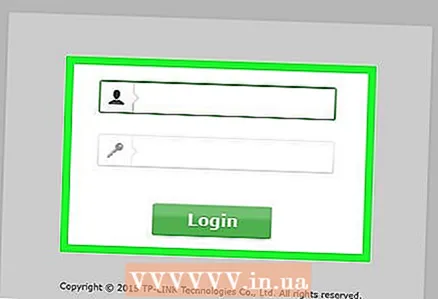 4 Abra a página de configuração do roteador usando as credenciais padrão. Na maioria dos casos, a senha padrão é “admin”, “senha” ou apenas deixe a linha da senha em branco.
4 Abra a página de configuração do roteador usando as credenciais padrão. Na maioria dos casos, a senha padrão é “admin”, “senha” ou apenas deixe a linha da senha em branco. - Se você não conseguir abrir a página de configuração, entre em contato com o fabricante do roteador para obter a senha padrão.

- Se você não conseguir abrir a página de configuração, entre em contato com o fabricante do roteador para obter a senha padrão.
Avisos
- Lembre-se: Se você redefinir a senha e restaurar as configurações de fábrica do roteador, as configurações do usuário do roteador, como frequência, canal e nome de usuário, serão excluídas. Assim, após redefinir a senha, será necessário reconfigurar o roteador.